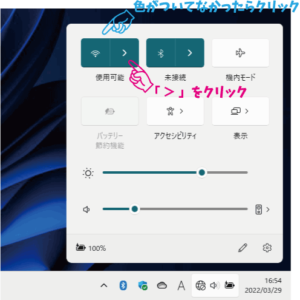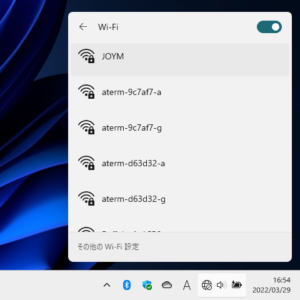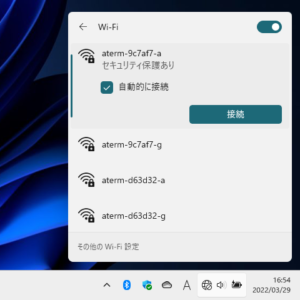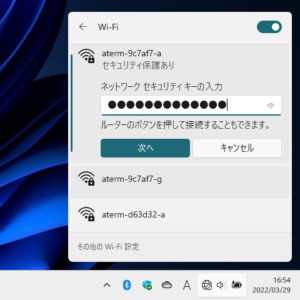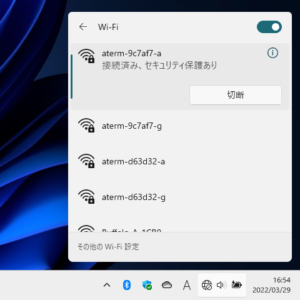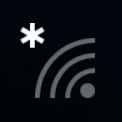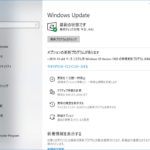Windows 11 Wi-Fiの設定方法 ver21H2
Windows11のWi-Fiの設定手順を記載したいと思います。
お使いのWindowsバージョンによっては、表示内容が多少異なる場合があります。
- タスクバーの通知センターをクリック
画面の右下のあたりにあります。 ネットワークの未接続アイコンを直接クリックしてもよい。
ネットワークの未接続アイコンを直接クリックしてもよい。
ポインターを持って行くと「インターネットアクセスなし – 利用できる接続」と出ます。
- Wi-Fiアイコンに色がついてたら、隣の「 > 」をクリック
Wi-Fiアイコンに色がついてない場合は、先に Wi-Fiアイコンをクリックします。
- 受信可能なネットワークの一覧が表示されるので、接続したい「ネットワーク名」を選択
 通常はルーターのラベルなどに記載されています。
通常はルーターのラベルなどに記載されています。 「ネットワーク名」は「SSID」や「アクセスポイント名」と記載されていることもあります。
「ネットワーク名」は「SSID」や「アクセスポイント名」と記載されていることもあります。
今回の例では「aterm-9c7af7-a」を選択します。 - 「接続」をクリック

- 「ネットワーク セキュリティー キー」を入力して「次へ」をクリック
 通常はルーターのラベルなどに記載されています。
通常はルーターのラベルなどに記載されています。 「ネットワーク セキュリティー キー」は、「暗号化キー」や「Wi-Fiパスワード」と記載されていることもあります。
「ネットワーク セキュリティー キー」は、「暗号化キー」や「Wi-Fiパスワード」と記載されていることもあります。
アルファベットは大文字小文字の区別があります、記載されているとおりに入力してください。
全角ではありません、半角で入力してください。 - 接続済みと表示されれば設定完了
 接続済みの場合「切断」というボタンが表示されますが、クリックすると接続を切断します。
接続済みの場合「切断」というボタンが表示されますが、クリックすると接続を切断します。
自らWi-Fi接続を解除したい場合にクリックするボタンです。
このページを印刷